Το χρώμα είναι ένα κρίσιμο στοιχείο για την ποιότητα της ροής ή των εγγραφών σας. Προσαρμόζοντας τις ρυθμίσεις χρώματος βίντεο στο Streamlabs OBS, μπορείτε όχι μόνο να αυξήσετε την οπτική ελκυστικότητα, αλλά και να επιτύχετε μια πιο επαγγελματική εμφάνιση. Σε αυτό το σεμινάριο, θα σας παρουσιάσω τις προηγμένες ρυθμίσεις χρώματος που θα σας βοηθήσουν να βελτιστοποιήσετε τον χρωματισμό της ροής σας.
Βασικά συμπεράσματα
- Από προεπιλογή, η μορφή χρώματος είναι ρυθμισμένη σε NV12, η οποία είναι η βέλτιστη.
- Ο χρωματικός χώρος YUV θα πρέπει να ρυθμιστεί σε 709 για να επιτύχετε την καλύτερη αναπαράσταση χρωμάτων.
- Επιλέξτε μεταξύ "Πλήρης" και "Μερική" στο χώρο χρωμάτων YUV για ευρύτερες χρωματικές αποχρώσεις.
- Ενεργοποιώντας την επιλογή "Force GPU as render device" (Επιβολή GPU ως συσκευή απόδοσης) διασφαλίζεται ότι η κάρτα γραφικών σας χρησιμοποιείται ως συσκευή απόδοσης.
Οδηγίες βήμα προς βήμα
Για να διαμορφώσετε τις προηγμένες ρυθμίσεις χρώματος στο Streamlabs OBS, ακολουθήστε τα παρακάτω βήματα:
Πρώτον, μεταβείτε στις ρυθμίσεις στο Streamlabs OBS. Θα βρείτε το εικονίδιο με τον οδοντωτό τροχό κάτω αριστερά στο περιβάλλον εργασίας χρήστη. Κάντε κλικ σε αυτό το εικονίδιο για να ανοίξετε τις ρυθμίσεις.
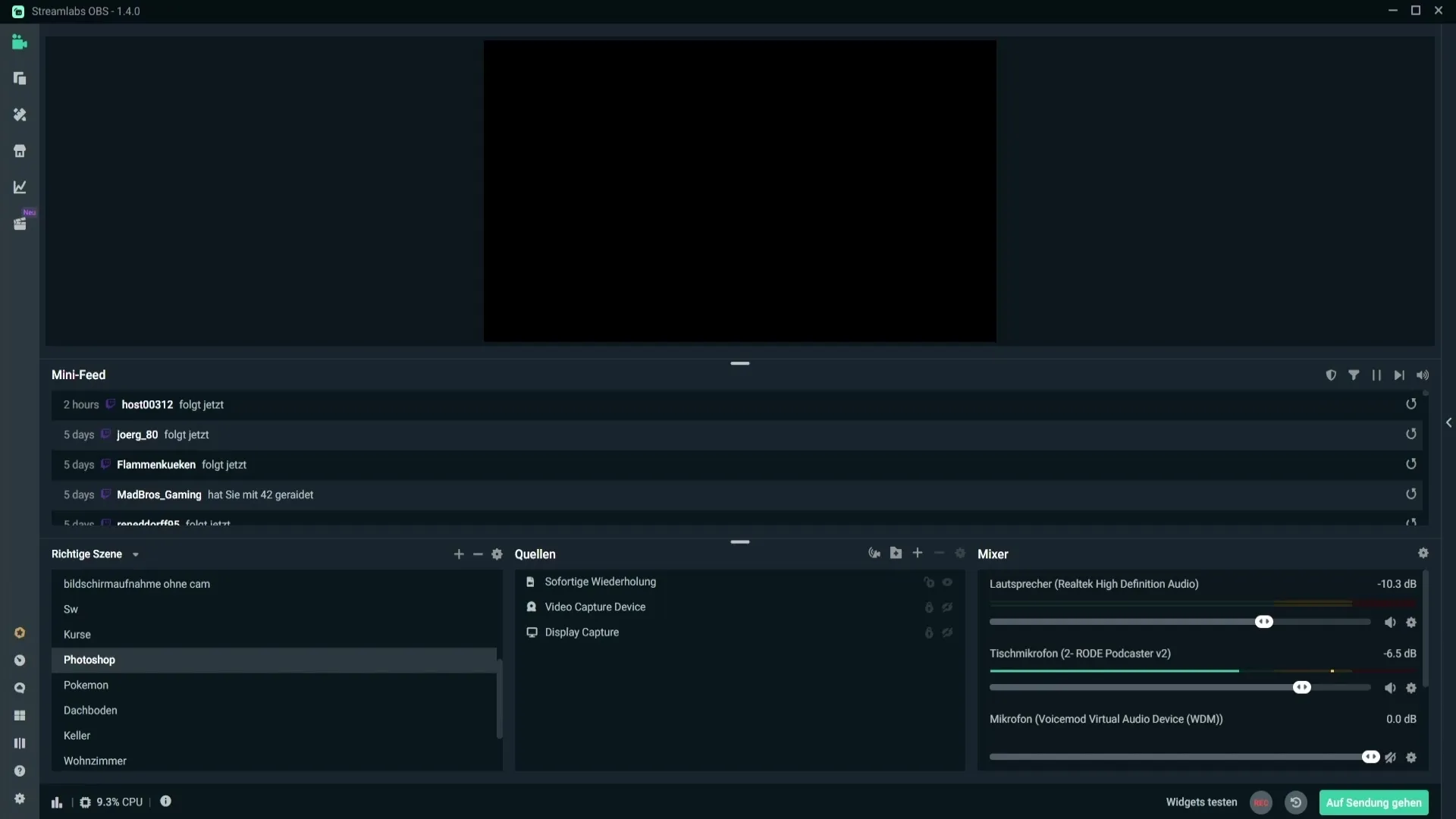
Τώρα μεταβείτε στο στοιχείο "Για προχωρημένους" στο κύριο μενού ρυθμίσεων. Αν κάνετε κλικ σε αυτό, θα μεταφερθείτε στις προηγμένες επιλογές που χρειάζεστε για την προσαρμογή του βίντεο.
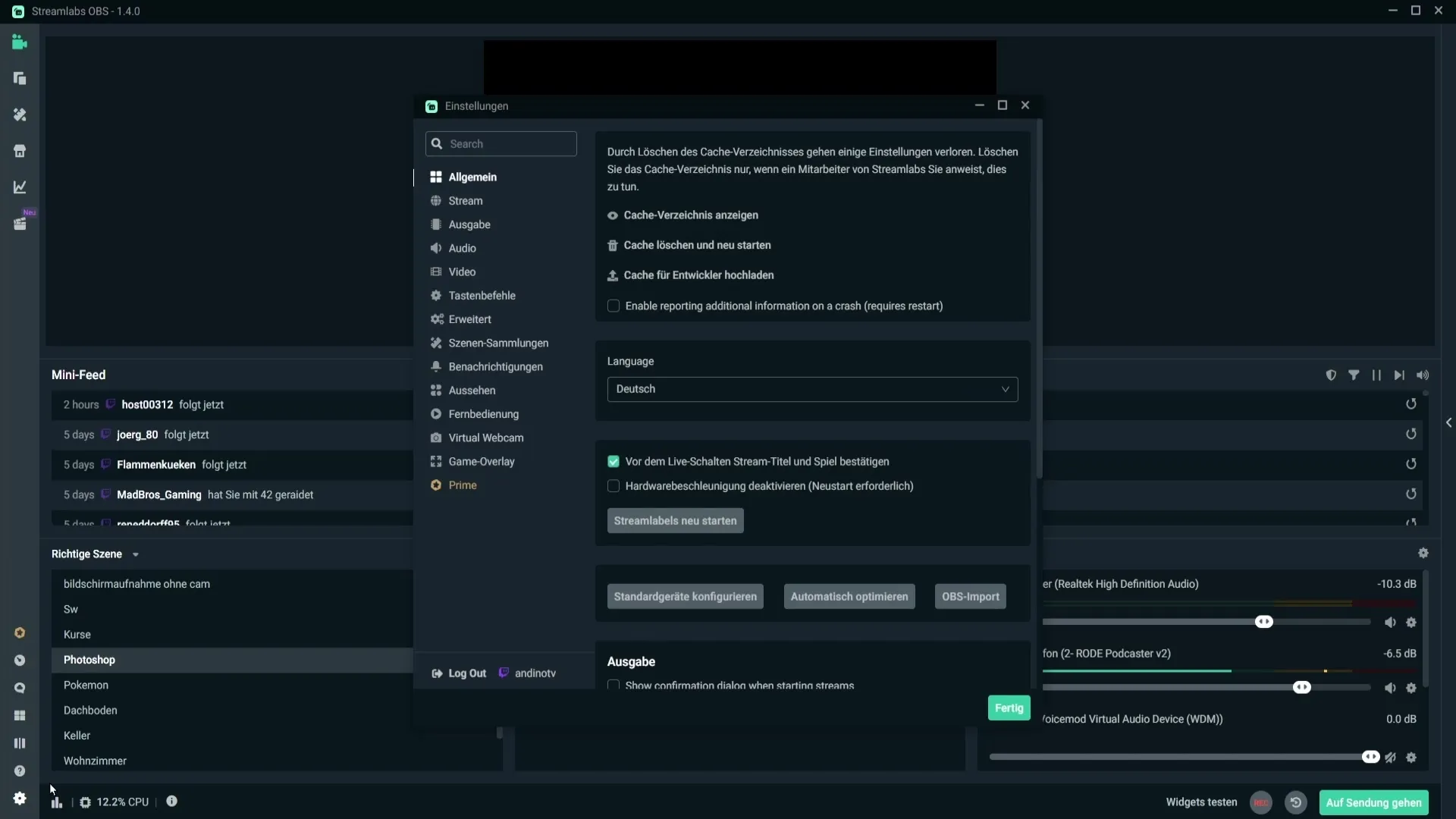
Στην ενότητα "Βίντεο", θα δείτε τώρα τη ρύθμιση για τη μορφή χρώματος. Η προεπιλεγμένη ρύθμιση εδώ είναι "NV12". Αυτή η ρύθμιση είναι η βέλτιστη, οπότε παρακαλούμε αφήστε την αμετάβλητη.
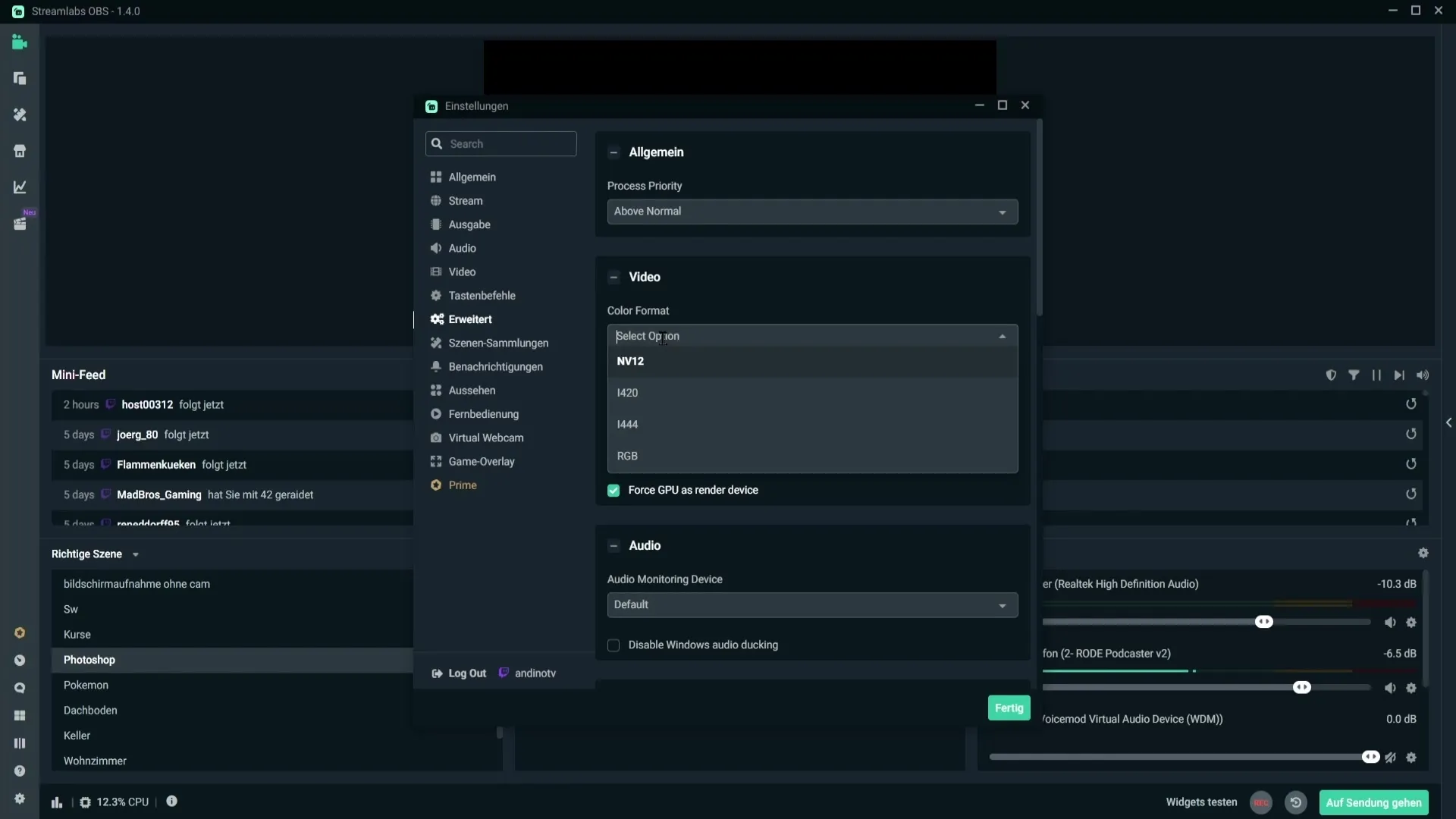
Το επόμενο σημαντικό σημείο είναι ο χρωματικός χώρος YUV. Εδώ μπορείτε να επιλέξετε μεταξύ διαφορετικών επιλογών. Συνιστάται η επιλογή "709". Αυτή η ρύθμιση προσφέρει τις καλύτερες χρωματικές δυνατότητες, αλλά θεωρητικά θα μπορούσατε επίσης να χρησιμοποιήσετε το "601".
Εάν επιλέξετε "709", βεβαιωθείτε ότι έχετε επιλέξει "Full" στο πεδίο YUV Colour Range (Εύρος χρωμάτων YUV). Αυτό σας δίνει ένα εκτεταμένο εύρος χρωμάτων και εξασφαλίζει ότι θα έχετε στη διάθεσή σας περισσότερες χρωματικές αποχρώσεις. Ωστόσο, αν έχετε επιλέξει "601", πρέπει να ενεργοποιήσετε το "Μερικό".
Τέλος, θα βρείτε την επιλογή "Force GPU as render device" (Επιβολή της GPU ως συσκευής απόδοσης). Αυτή η ρύθμιση επιτρέπει στο Streamlabs να χρησιμοποιεί την κάρτα γραφικών σας ως συσκευή απόδοσης. Σας συνιστώ να τσεκάρετε το κουτάκι εδώ για να βελτιστοποιήσετε την απόδοση της ροής σας.
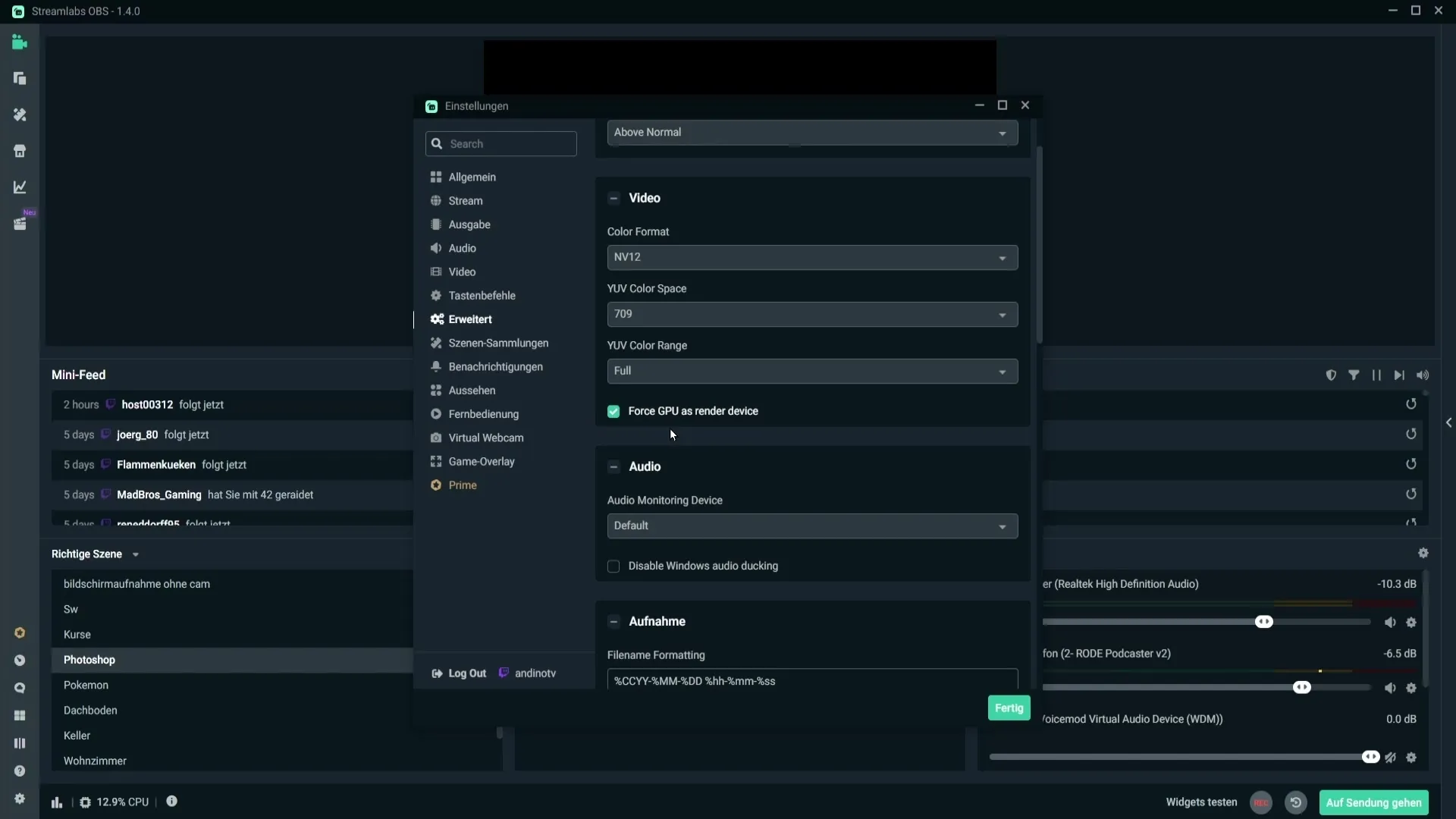
Περίληψη
Η προσαρμογή των ρυθμίσεων χρώματος βίντεο στο Streamlabs OBS μπορεί να κάνει τη διαφορά στην ποιότητα της ροής σας. Ρυθμίζοντας τη μορφή χρώματος σε NV12 και τον χρωματικό χώρο YUV σε 709 με "Full", μπορείτε να επιτύχετε βελτιωμένη χρωματική απεικόνιση. Η ενεργοποίηση της επιλογής "Force GPU as render device" (Επιβολή GPU ως συσκευή απόδοσης) εξασφαλίζει επίσης καλύτερες επιδόσεις.
Συχνές ερωτήσεις
Ποια είναι η συνιστώμενη μορφή χρώματος στο Streamlabs OBS; Η συνιστώμενη μορφή χρώματος είναι NV12.
Ποιον χρωματικό χώρο YUV πρέπει να επιλέξω;Συνιστάται να ορίσετε τον χρωματικό χώρο YUV σε 709.
Ποια είναι η διαφορά μεταξύ του πλήρους και του μερικού εύρους χρωμάτων YUV;Το "Πλήρες" παρέχει ένα εκτεταμένο εύρος χρωμάτων, ενώ το "Μερικό" παρέχει ένα περιορισμένο εύρος.
Θα πρέπει να επιβάλλω τη χρήση της GPU ως renderer;Ναι, συνιστάται η ενεργοποίηση αυτής της επιλογής για τη βελτιστοποίηση των επιδόσεων.


